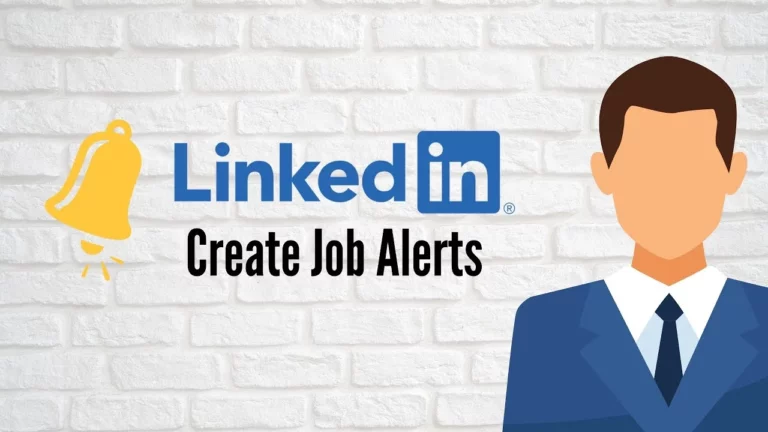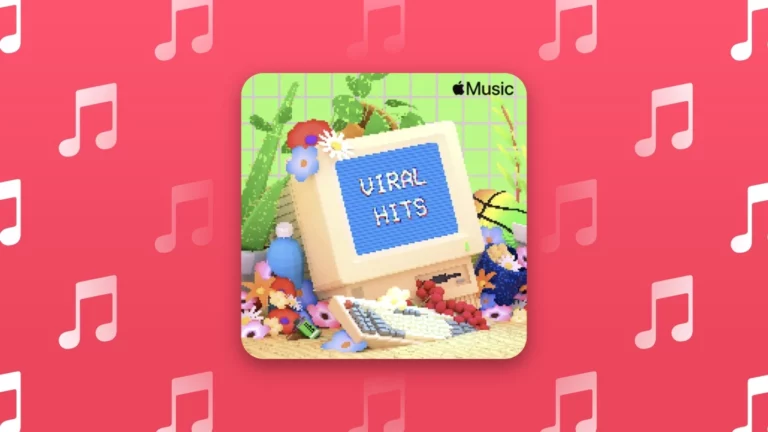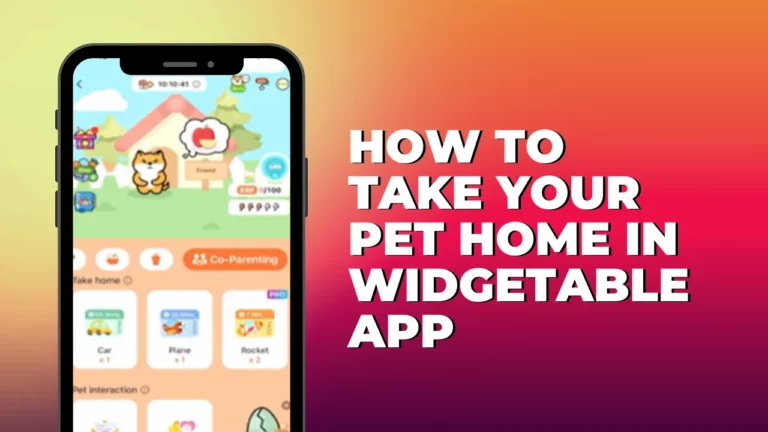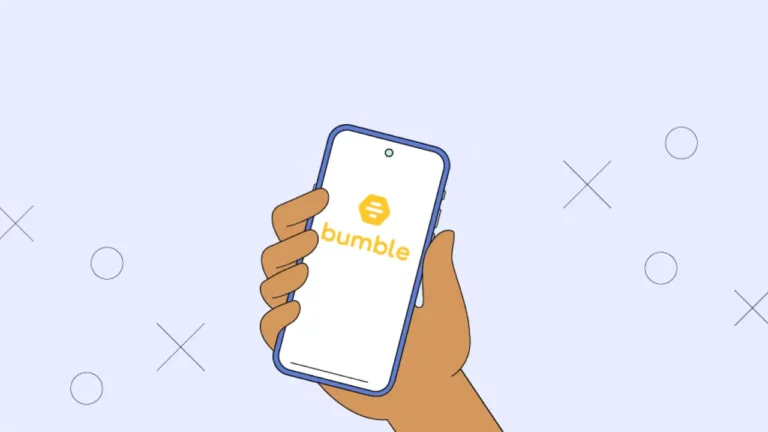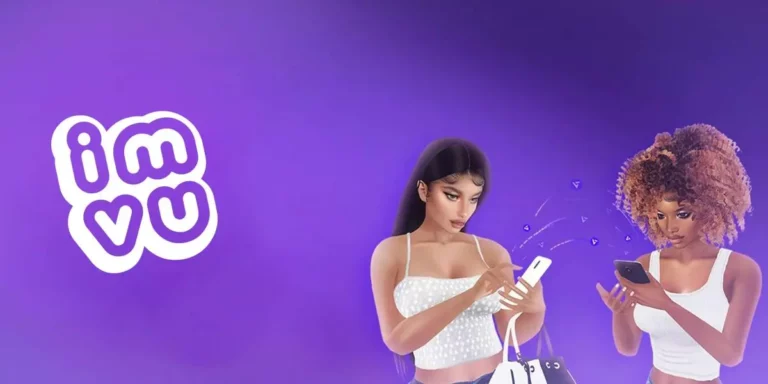Как пригласить кого-то в LinkedIn
LinkedIn стала отличной социальной платформой для общения с коллегами по работе. Ваш профиль в LinkedIn обычно является первым, что ищет ваша профессиональная сеть. Они могут легко увидеть все ваши взаимные связи с ними. Если вокруг вас есть люди, которые не связаны с вами в LinkedIn, позвольте мне сказать вам как пригласить кого-то в LinkedIn.
Если вы только что создали страницу компании в приложении LinkedIn, то вам обязательно нужно знать, как пригласить людей подписаться и подключиться к ней, чтобы ускорить ее рост. Работа соло-обработчиком страницы LinkedIn может быть утомительной, но не волнуйтесь. LinkedIn позволяет добавить администратора на вашу страницу LinkedIn. Кроме того, вы можете использовать персональную URL-ссылку LinkedIn, чтобы отправить приглашение другим пользователям LinkedIn.
В этом блоге я упомянул всю подробную и важную информацию о том, как пригласить кого-то в LinkedIn. Прочитайте блог до конца, чтобы получить полное представление о теме.
Как пригласить кого-то в LinkedIn?
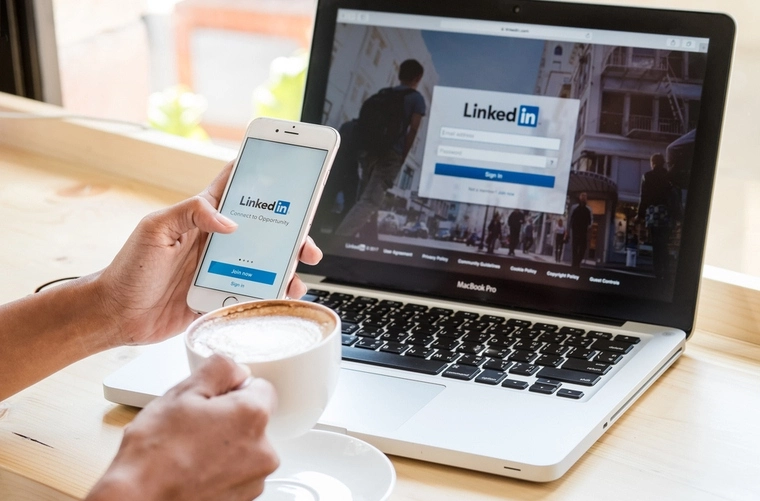
Прежде чем пригласить кого-то в LinkedIn, вам следует помнить несколько вещей. Обратите внимание, что вы можете приглашать в LinkedIn только своих контактов первого уровня, и это тоже только через ваш рабочий стол. Невозможно пригласить кого-либо в LinkedIn на мобильном устройстве.
Чтобы пригласить кого-то в LinkedIn, вам необходимо выполнить шаги, указанные ниже.
1. Открыть LinkedIn в вашем любимом браузере и авторизоваться с вашими полномочиями.
2. Перейти в раздел Моя сеть на верхняя часть экрана.
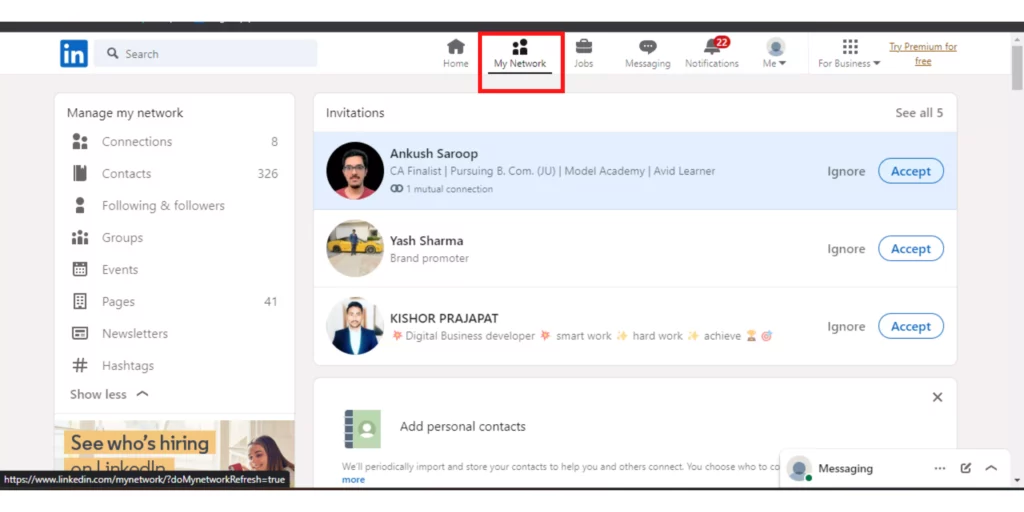
3. Слева экрана, перейдите к Управлять моей сетью столбец и нажмите на Контакты.
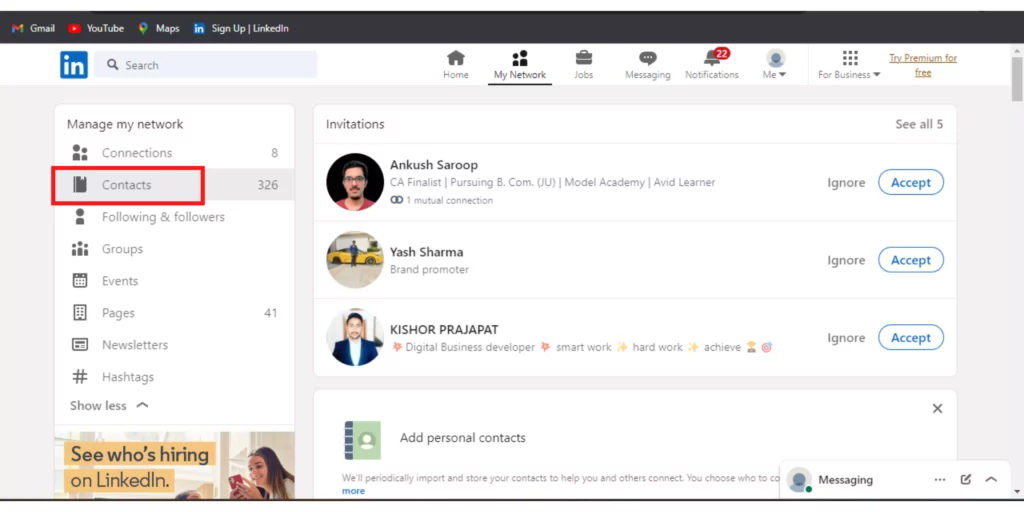
4. Нажмите Контакты, и откроется список электронных писем, которые находятся в вашей сети.
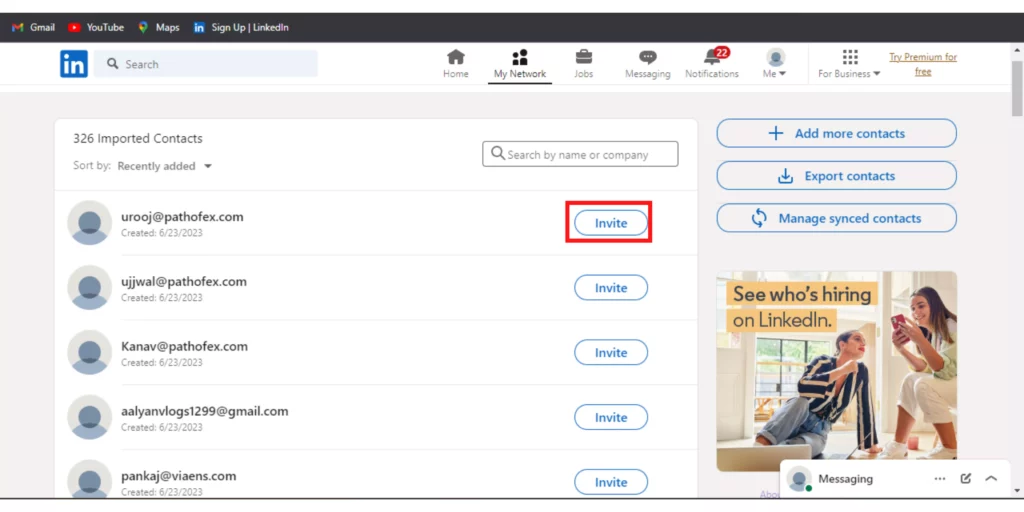
5. Нажмите на вариант Пригласить против идентификатора электронной почты человека, которого вы хотите пригласить в LinkedIn.
Вот и все. Вы успешно пригласили кого-то в LinkedIn.
Как пригласить кого-то в LinkedIn подписаться на страницу компании?
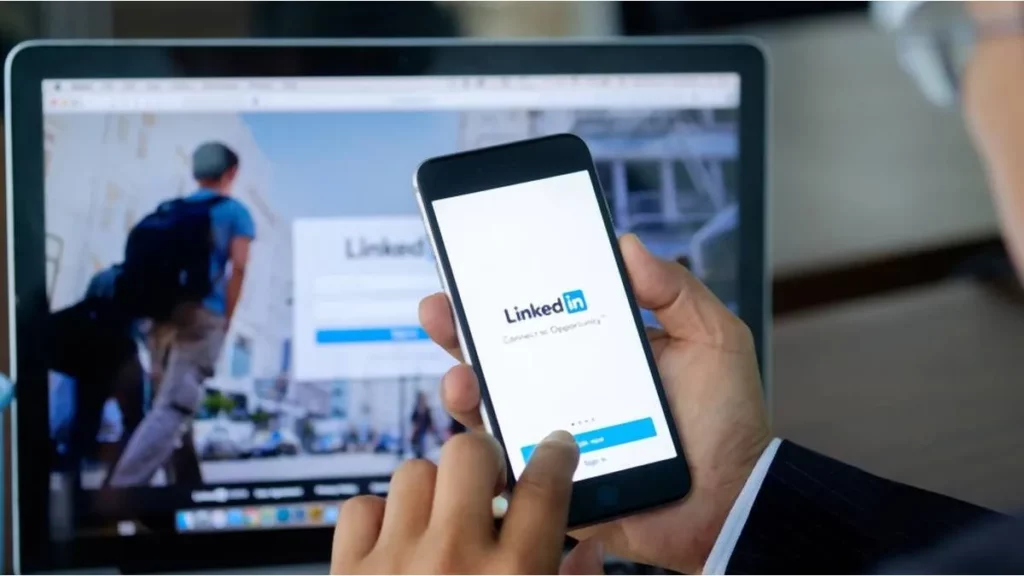
Чтобы пригласить кого-то из LinkedIn в LinkedIn для подписки на страницу, вам необходимо выполнить шаги, указанные ниже:
1. Откройте свой LinkedIn и, иди в левый столбец вашей страницы на экране и нажмите на кнопку Мои страницы вариант.
2. Когда откроется домашняя страница страницы компании, вы увидите список подключений с кнопкой «Пригласить» напротив их имен на правая сторона на странице LinkedIn.
3. Нажмите на Приглашать кнопку, и они получат приглашение подписаться на страницу компании.
Вот и все. Вот как вы можете пригласить кого-то в LinkedIn подписаться на страницу компании.
Как пригласить кого-то в LinkedIn с помощью персонализированной заметки?
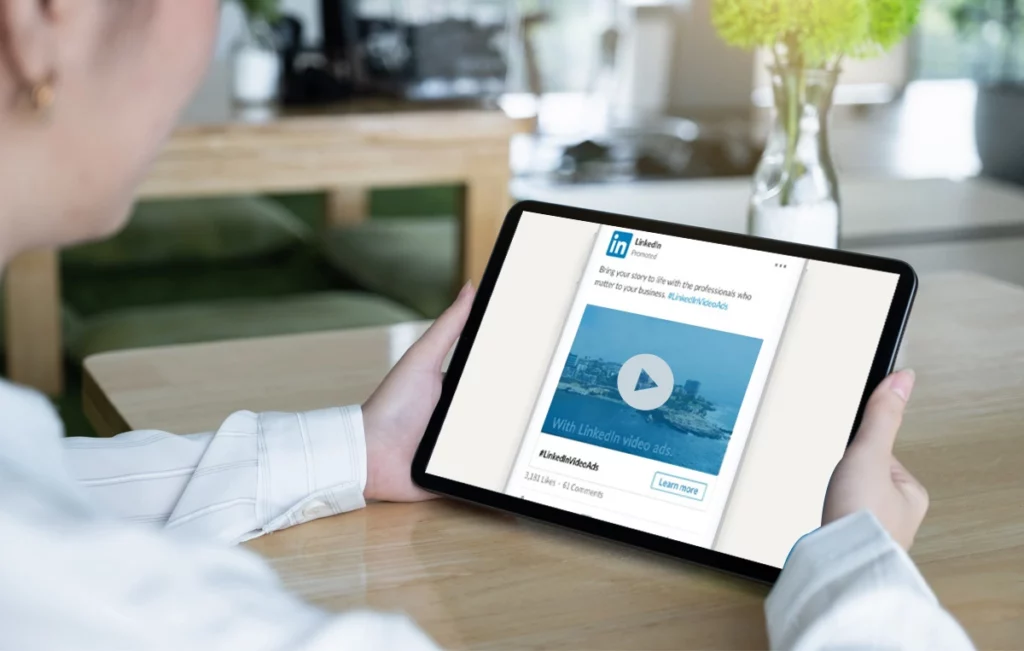
Чтобы повысить вероятность того, что кто-то свяжется с вами и подпишется на вашу страницу в LinkedIn, вы можете пригласить кого-то в LinkedIn с персонализированной заметкой. Это позволит им понять, почему они должны принять ваше приглашение или запрос на подключение. Вы можете пригласить кого-то в LinkedIn с персонализированным приглашением в виде заметки как на компьютере, так и на мобильных устройствах. Я упомянул оба способа ниже для вашего удобства.
Как пригласить кого-то в LinkedIn с помощью персонализированной заметки?
Вот шаги, упомянутые ниже, чтобы пригласить кого-то в LinkedIn с персонализированным пригласительным примечанием на ваших мобильных телефонах и настольных компьютерах.
1. Открыть LinkedIn и авторизоваться на вашем устройстве.
2. Поиск человека на верхняя часть вашей домашней страницы со страницы поиска.
3. Когда откроется страница профиля этого человека, нажмите на три точки в их профиле.
4. Затем кран по варианту Персонализированное приглашение.
5. Вы приземлитесь на новая страницаа там можно укажите в поле вашу личную заметку который вы отправите вместе с запросом на приглашение.
6. И нажмите на кнопку Отправить кнопка в правый верхний угол экрана.
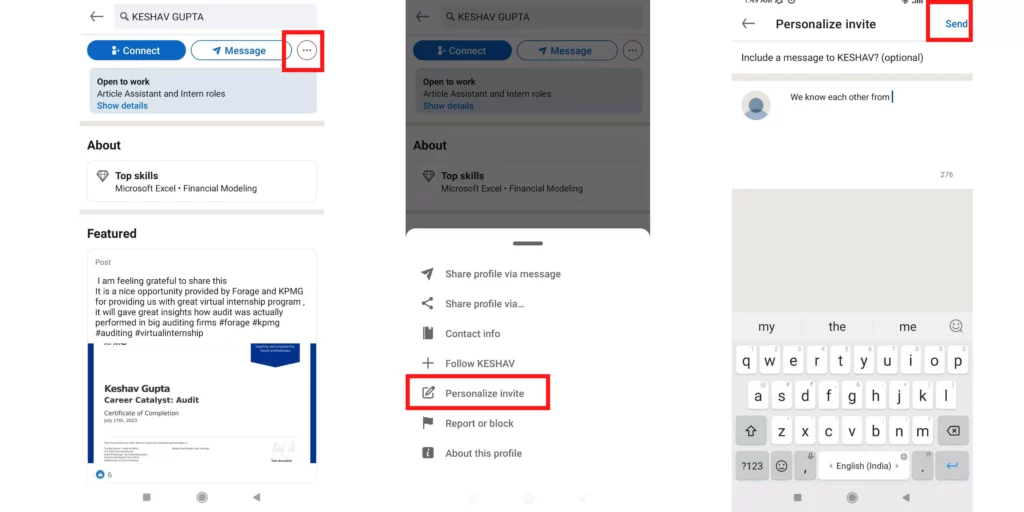
Вот и все. Вам удалось отправить персонализированное приглашение кому-либо в LinkedIn.
Подведение итогов
В этом блоге я упомянул все важные детали и информацию о том, как пригласить кого-то на LinkedIn. Я надеюсь, что эта информация послужит вам хорошо и в ваших интересах. Если у вас есть какие-либо сомнения или предложения, не стесняйтесь комментировать ниже. Мы свяжемся с вами в ближайшее время. Чтобы узнать больше о таких информативных и интересных блогах, продолжайте посещать наш веб-сайт Path of EX. Желаю отличного дня!
Часто задаваемые вопросы
1. Что такое электронное приглашение LinkedIn?
Приглашения — это то, как вы устанавливаете связи в LinkedIn. Когда один участник LinkedIn отправляет приглашение другому человеку, который затем принимает приглашение, они становятся контактами 1-го уровня.
2. Могу ли я пригласить неподключенных на страницу LinkedIn?
Вы можете приглашать только связи первого уровня. Вы должны иметь официальную связь с кем-либо в LinkedIn, прежде чем сможете пригласить его подписаться на страницу вашей компании. Вы не можете настроить таргетинг на случайную группу людей.
3. Где находится приглашение LinkedIn?
Коснитесь вкладки «Моя сеть» на панели навигации. В верхней части экрана коснитесь Приглашения, чтобы просмотреть все приглашения, которые вы получили или отправили.
4. Вы должны общаться с кем-либо в LinkedIn?
Желательно не добавлять случайных людей, у которых нет ссылок или ссылок на вашу работу или профессию, так как это может ухудшить качество вашего профиля LinkedIn. Работа советует людям помнить, что «цель не в том, чтобы добавить как можно больше людей только для того, чтобы наладить свои связи. Цель состоит в том, чтобы создать сеть и сделать ваше имя известным в тех отраслях, в которых вы хотите работать».
5. Почему некоторые люди не принимают приглашения LinkedIn?
У некоторых людей может быть несколько причин не принимать приглашения LinkedIn.
1. Человек, с которым вы общаетесь, не активен в LinkedIn.
2. Возможно, они настроили свой LinkedIn задним числом.
3. Они могут быть просто заняты другими проектами, особенно если они являются старшими специалистами.